win11如何在桌面创建应用快捷方式 win11如何快速创建桌面图标
更新时间:2023-04-27 16:56:06作者:yang
win11如何在桌面创建应用快捷方式,Windows 11正式发布,许多用户都非常关注如何在桌面上快捷地创建应用程序的图标。事实上Win11提供了多种方法来实现这一目的。这篇文章将为大家详细介绍Win11如何在桌面快速创建应用程序的图标,并推荐一些实用的小工具,帮助用户更轻松便捷地管理自己的应用程序。
具体步骤如下:
1、右键点击桌面空白处,选择下方“新建”,然后点击“快捷方式”。
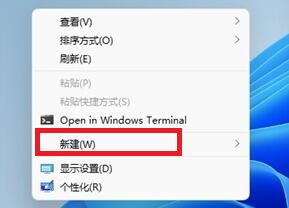
2、接着我们输入要添加的快捷方式位置,或者点击右侧“浏览”找到要添加的快捷方式。
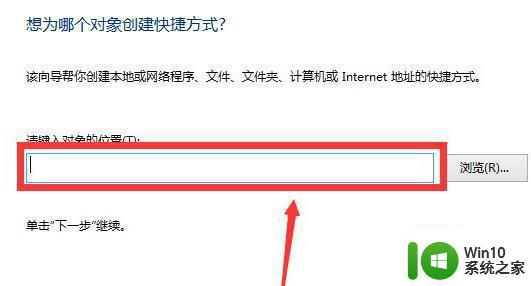
3、选择完成后,点击下方的“下一步”
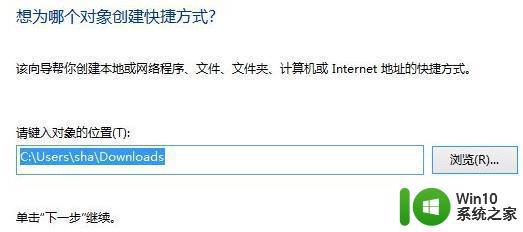
4、还可以更改快捷方式的名称,如果不更改就是维持原名。设置完成后点击下方“完成”即可。
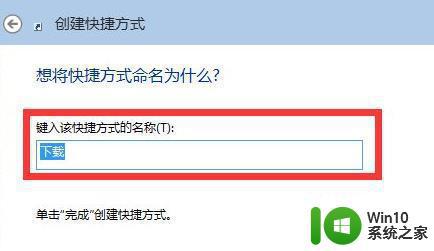
总的来说,Win11在创建桌面快捷方式方面依然十分方便快捷,用户只需简单的几个步骤,就可以在桌面上轻松的创建自己需要的应用程序快捷方式。使用Win11,你的工作效率和使用体验将得到更大的提升,值得一试!
win11如何在桌面创建应用快捷方式 win11如何快速创建桌面图标相关教程
- win11如何在桌面上创建快捷方式 如何在windows11上添加桌面图标
- win11电脑怎么在桌面创造一个框 win11如何在桌面创建快捷方式
- win11如何在桌面上添加软件的快捷方式 win11怎样创建程序的桌面快捷方式
- win11电脑桌面快捷方式设置 Win11如何在桌面上创建软件快捷方式
- win11软件如何创建快捷方式 Win11设置软件快捷方式的步骤
- win11创建多个桌面的图文教程 win11系统如何切换多个桌面
- win11如何快速新建文本文档 win11如何在桌面上新建文本文档
- win11没有创建快捷方式的解决方法 win11怎么发送到桌面快捷方式
- win11应用添加桌面快捷方式方法 win11怎么添加桌面快捷方式
- win11软件添加快捷方式 Win11如何在桌面设置软件快捷方式
- win11系统添加桌面快捷应用的步骤 win11系统如何在桌面添加快捷应用
- win11新建桌面的操作步骤 win11系统如何在任务栏上创建新的桌面
- win11系统启动explorer.exe无响应怎么解决 Win11系统启动时explorer.exe停止工作如何处理
- win11显卡控制面板不见了如何找回 win11显卡控制面板丢失怎么办
- win11安卓子系统更新到1.8.32836.0版本 可以调用gpu独立显卡 Win11安卓子系统1.8.32836.0版本GPU独立显卡支持
- Win11电脑中服务器时间与本地时间不一致如何处理 Win11电脑服务器时间与本地时间不同怎么办
win11系统教程推荐
- 1 win11安卓子系统更新到1.8.32836.0版本 可以调用gpu独立显卡 Win11安卓子系统1.8.32836.0版本GPU独立显卡支持
- 2 Win11电脑中服务器时间与本地时间不一致如何处理 Win11电脑服务器时间与本地时间不同怎么办
- 3 win11系统禁用笔记本自带键盘的有效方法 如何在win11系统下禁用笔记本自带键盘
- 4 升级Win11 22000.588时提示“不满足系统要求”如何解决 Win11 22000.588系统要求不满足怎么办
- 5 预览体验计划win11更新不了如何解决 Win11更新失败怎么办
- 6 Win11系统蓝屏显示你的电脑遇到问题需要重新启动如何解决 Win11系统蓝屏显示如何定位和解决问题
- 7 win11自动修复提示无法修复你的电脑srttrail.txt如何解决 Win11自动修复提示srttrail.txt无法修复解决方法
- 8 开启tpm还是显示不支持win11系统如何解决 如何在不支持Win11系统的设备上开启TPM功能
- 9 华硕笔记本升级win11错误代码0xC1900101或0x80070002的解决方法 华硕笔记本win11升级失败解决方法
- 10 win11玩游戏老是弹出输入法解决方法 Win11玩游戏输入法弹出怎么办